AVI
- 1. AVI in anderen Formaten umwandeln+
-
- 1.1 AVI zu MP4 Online
- 1.2 AVI zu MOV
- 1.3 AVI zu M4V
- 1.4 AVI zu FLV
- 1.5 AVI zu WMV
- 1.6 AVI zu DV
- 1.7 AVI zu SWF
- 1.8 AVI zu DVD
- 1.9 AVI zu DIVX
- 1.10 AVI zu XVID
- 1.11 AVI zu ISO
- 1.12 AVI zu TS
- 1.13 AVI zu VOB
- 1.14 AVI zu MPEG online
- 1.15 AVI zu MPEG Free
- 1.16 AVI zu MPEG2
- 1.17 AVI zu MPEG4
- 1.18 AVI zu iPod
- 1.19 AVI zu Youtube konvertieren
- 1.20 AVI zu DVD brennen
- 1.21 AVI zu 3gp online
- 1.22 AVI zu MOV online
- 1.23 AVI zu 3GP
- 1.24 AVI zu MPEG
- 1.25 AVI zu WEBM
- 1.26 AVI Video verkleinern
- 1.27 Top Online AVI zu MP4 Konverter
- 1.28 AVI zu iPhone konvertieren
- 1. Andere Formate in AVI umwandeln+
-
- 2.3 MOV zu AVI
- 2.4 MOV zu AVI für Mac
- 2.5 VOB zu avi
- 2.6 VOB zu AVI auf Mac konvertieren
- 2.7 Windows Movie Maker zu AVI konvertieren
- 2.8 Windows DVD Maker Video zu AVI konvertieren
- 2.9 DVD zu AVI mit Handbrake brennen
- 2.10 Windows Live Movie Maker in AVI exportieren
- 2.11 Kostenlos VOB zu AVI online
- 2.12 AVI komprimieren
- 2.13 DIVX zu AVI konvertieren
- 2.14 M2TS zu AVI konvertieren
- 2.15 ASF zu AVI konvertieren
- 3. AVI auf Geräte importieren+
- 4. AVI abspielen & andere Tipps+
-
- 4.1 AVI auf Mac abspielen
- 4.2 AVI auf TV abspielen
- 4.3 AVI auf Apple TV abspielen
- 4.4 AVI auf samsung galaxy s6 abspielen
- 4.5 AVI in Nexus10 abspielen
- 4.6 AVI auf xbox one abspielen
- 4.7 AVI auf xbox360 abspielen
- 4.8 AVI in quicktime abspielen
- 4.9 AVI in Windows Media Player abspielen
- 4.10 AVI zu TV mit Chromecast streamen
- 4.11 AVI Converter Online VS Desktop
- 4.12 AVI für Windows 10
- 4.13 AVI ohne Wasserzeichen
- 4.14 kostenlos AVI player für windows
- 4.15 AVI Player für mac
- 4.16 AVI Video schneiden
- 4.17 AVI Metadateien bearbeiten
- 4.18 2D zu AVI Converter
- 4.19 AVI Dateien wiederherstellen
Meisten Leute möchten die Größe von AVI-Video zu reduzieren um es online zu hochladen, Senden Sie es per E-Mail oder verkleinern Sie es auf eine DVD-Disk. Wenn du das bist, Hier erfahren Sie, wie Sie diese Aufgabe ausführen benutzende einer professionellen Dateireduzierungssoftware: Wondershare Video Converter Ulmimate. Dieses Programm bietet leistungsstarke, effiziente Funktionalität und einfach zu bedienen. Damit, Reduzieren Sie die Größe Ihres AVI-Videos auf die stressfreieste Weise.
Bester AVI Video Reducer für Windows / Mac (Sierra enthalten)
 Wondershare UniConverter
Wondershare UniConverter
Deine komplette Video Toolbox

- Reduzieren Sie problemlos die Größe von AVI-Videodateien ohne Qualitätsverlust.
- Passen Sie die Videoeinstellungen wie Bitrate, Abtastrate und mehr an.
- Grundlegende Videobearbeitungsfunktionen wie Zuschneiden, Zuschneiden, Hinzufügen von Untertiteln, Anwenden von Effekten usw.
- Konvertieren in 1000+ Formate, wie AVI, MKV, MOV, MP4, usw.
- Konvertieren Sie in optimiertes Voreinstellung für fast alle Geräte
- 30-mal schnellere Konvertierungsgeschwindigkeit als bei herkömmlichen Konverter
- Brennen Sie Videos auf eine spielbare DVD mit einer attraktiven kostenlosen DVD-Vorlage
- Videos von Video-Sharing-Webseiten herunterladen oder aufnehmen
- Vielseitige Toolbox kombiniert fixe Video-Metadaten, GIF-Maker, VR-Konverter und Bildschirmrecorder
Schritt-für-Schritt-Anleitung auf Wie man die Größe von AVI-Videos reduziert
Schritt 1 Fügen Sie Ihre AVI-Quellvideos hinzu
Klicken Sie auf ![]() zu durchsuchen Ihren Dateiordner, um die AVI-Dateien auszuwählen, die Sie verkleinern möchten, oder verwenden Sie den einfachen ziehen und ablegen Weg, um sie direkt zur primären Schnittstelle zu hinzufügen.
zu durchsuchen Ihren Dateiordner, um die AVI-Dateien auszuwählen, die Sie verkleinern möchten, oder verwenden Sie den einfachen ziehen und ablegen Weg, um sie direkt zur primären Schnittstelle zu hinzufügen.
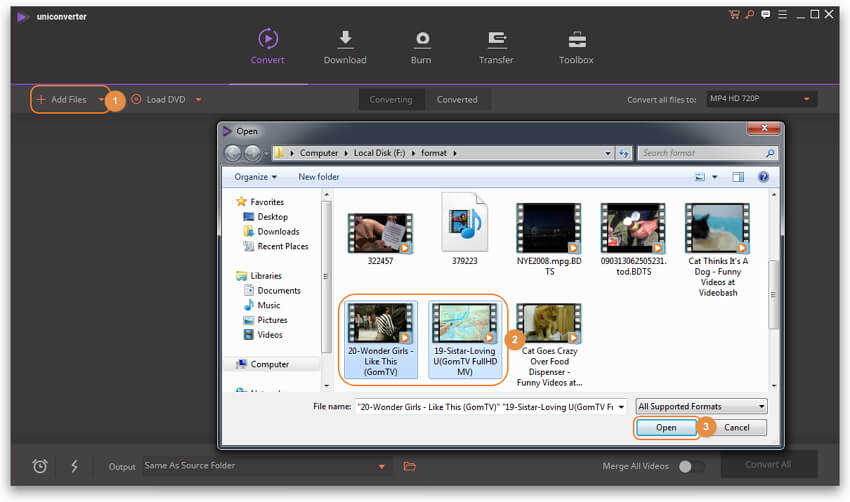
Notiz: Wondershare Video Converter Ultiamte unterstützt auch Stapel Konvertierung, nämlich, Sie können mehrere Dateien gleichzeitig importieren. Sie müssen nur eine Datei auswählen und gedrückt haltenCtrl while selecting more.
Schritt 2 Wählen Sie AVI auf Kleinformat
Klicken Sie auf ![]() neben Konvertiere alle Dateien in:, um die Ausgabeformatliste zu erweitern, wählen Sie Video > AVI und wählen Sie eine andere Auflösung (außer dem Original) rechts. Klicken Sie dann auf das Bearbeitungssymbol rechts und Sie werden ein Popup-Einstellungs Window erhalten, drücken einfach Kleinheit und klicken Sie aufErstellen zu bestätigen.
neben Konvertiere alle Dateien in:, um die Ausgabeformatliste zu erweitern, wählen Sie Video > AVI und wählen Sie eine andere Auflösung (außer dem Original) rechts. Klicken Sie dann auf das Bearbeitungssymbol rechts und Sie werden ein Popup-Einstellungs Window erhalten, drücken einfach Kleinheit und klicken Sie aufErstellen zu bestätigen.

Jetzt können Sie die geschätzte Dateigröße von reduziertem AVI-Video anzeigen und vergleiche es mit dem Original, genau wie der Screenshot zeigt.

Tipps: Abgesehen von der oben genannten Methode zum reduzieren AVI-Dateigröße, Sie können auch AVI in FLV konvertieren kleinformatig avi video,oder die Videoparameter manuell einstellen. Das zu tun, Sie können auswahlen die gewünschte Auflösung, Bitrate, Bildrate, Encoder, usw. im Einstellungen Window. Jedoch, einstellen untere Parameter wird auch Videos geringerer Qualität produzieren, Sie sollten also ein Gleichgewicht erreichen, ohne zu viel Qualität zu verlieren.
Schritt 3 Exportieren Sie ein neues AVI-Video
Wenn Sie mit der AVI-Größe und Videoqualität zufrieden sind, einfach drücken Konvertieren oder Konvertieren alle um reduzieren die AVI-Größe zu starten. Dieses Programm wird stark gefördert mit Wondershare führender APEXTRANS ™ Technologie, So erhalten Sie sehr schnell eine reduzierte AVI-Datei. Ebenfalls, Sie können die verbleibende Zeit einfach über die Fortschrittsanzeige bestimmen.

Wenn es fertig ist, Klicken Sie auf das ordnerähnliche Symbol im unteren Bereich, um die reduzierte AVI-Datei zu erhalten. Jetzt können Sie auf Ihre Webseite hochladen oder in E-Mails enthalten, um sie mit Freunden zu teilen.Wenn Sie planen, die reduzierte AVI-Datei auf eine DVD-Disk wie D5 oder D9 zu brennen, Gehe einfach zum DVD-Haupt-Window und brenne es auf DVD mit kostenlosen und schönen Vorlagen in Minuten.

